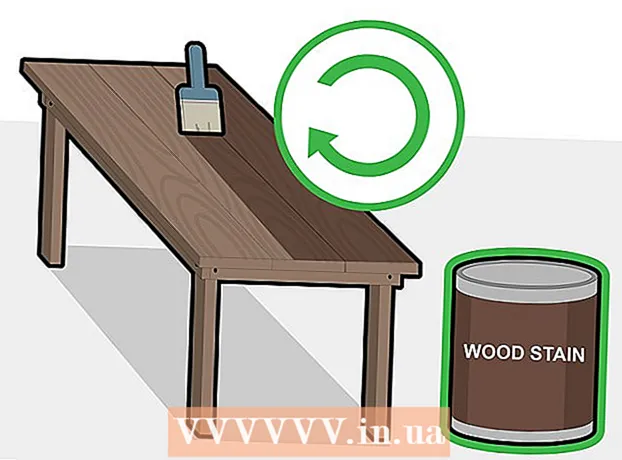Автор:
Frank Hunt
Жаратылган Күнү:
17 Март 2021
Жаңыртуу Күнү:
1 Июль 2024

Мазмун
- Басуу
- 3-ыкманын 1-ыкмасы: iCloud колдонуу
- 3-ыкманын 2-ыкмасы: iTunes камдык көчүрмөсүн колдонуу
- 3 ыкмасы 3: Башкалар менен байланышуу
Бул wikiHow сизге байланышуу маалыматын бир iPhoneдон экинчисине өткөрүүнү үйрөтөт.
Басуу
3-ыкманын 1-ыкмасы: iCloud колдонуу
 Эски iPhone'дун орнотууларын ачыңыз. Бул адатта үй экранында тиштүү (a️) бар боз колдонмо.
Эски iPhone'дун орнотууларын ачыңыз. Бул адатта үй экранында тиштүү (a️) бар боз колдонмо. - Эки iPhone эки Wi-Fi тармагына туташтырылышы керек. Туташуу үчүн таптаңыз WiFi орнотуулар менюсунун жогору жагында, слайд WiFi күйгүзүп, төмөнкү тизмеден тармакты таптаңыз Тармак тандаңыз ...
- Суралганда, сыр сөз менен камсыз кылыңыз.
 Apple IDңизди таптап коюңуз. Бул менюнун жогору жагындагы сиздин аты-жөнүңүздү жана эгер сиз кошсоңуз, анда сүрөтүңүздү камтыган аймак.
Apple IDңизди таптап коюңуз. Бул менюнун жогору жагындагы сиздин аты-жөнүңүздү жана эгер сиз кошсоңуз, анда сүрөтүңүздү камтыган аймак. - Эгер сиз кире элек болсоңуз, таптап коюңуз (Сиздин түзмөгүңүзгө) кирүү, Apple ID жана сырсөзүңүздү киргизип, андан кийин таптап коюңуз Кирүү.
- Эгер сиз iOSтун эски версиясын колдонуп жатсаңыз, анда мындай кадамга баруунун кажети жок болушу мүмкүн.
 ICloud таптап. Бул менюнун экинчи бөлүгү.
ICloud таптап. Бул менюнун экинчи бөлүгү.  Слайд Байланыштар боюнча позициясына. Бул анын башында ICloud колдонгон колдонмолор бөлүгү жашыл болуп калат.
Слайд Байланыштар боюнча позициясына. Бул анын башында ICloud колдонгон колдонмолор бөлүгү жашыл болуп калат.  Ылдый жылдырып, iCloud Камдык көчүрмөсүн таптаңыз. Бул бөлүктүн төмөн жагында ICloud колдонгон колдонмолор.
Ылдый жылдырып, iCloud Камдык көчүрмөсүн таптаңыз. Бул бөлүктүн төмөн жагында ICloud колдонгон колдонмолор. - Эгерде ал жашыл эмес болсо, жылдырыңыз iCloud Камдык көчүрмөсү боюнча позициясына.
 Азыр Камдык көчүрүүнү таптап коюңуз. Бул эски iPhone'уңуздун iCloud'тогу камдык көчүрмөсүн түзөт.
Азыр Камдык көчүрүүнү таптап коюңуз. Бул эски iPhone'уңуздун iCloud'тогу камдык көчүрмөсүн түзөт.  Жаңы iPhone'дун орнотууларын ачыңыз. Адатта, үй экранында турган тиштүү шайманы (⚙️) бар боз колдонмо.
Жаңы iPhone'дун орнотууларын ачыңыз. Адатта, үй экранында турган тиштүү шайманы (⚙️) бар боз колдонмо.  Apple IDңизди таптап коюңуз. Бул менюнун жогору жагындагы сиздин аты-жөнүңүздү жана эгер сиз кошсоңуз, анда сүрөтүңүздү камтыган аймак.
Apple IDңизди таптап коюңуз. Бул менюнун жогору жагындагы сиздин аты-жөнүңүздү жана эгер сиз кошсоңуз, анда сүрөтүңүздү камтыган аймак. - Эгер сиз кире элек болсоңуз, таптап коюңуз (Сиздин түзмөгүңүзгө) кирүү, Apple ID жана сырсөзүңүздү киргизип, андан кийин таптап коюңуз Кирүү.
- Эгер сиз iOSтун эски версиясын колдонуп жатсаңыз, анда мындай кадамга баруунун кажети жок болушу мүмкүн.
 ICloud таптап. Бул менюнун экинчи бөлүгү.
ICloud таптап. Бул менюнун экинчи бөлүгү.  Слайд Байланыштар боюнча позициясына. Бул бөлүктүн жогору жагында ICloud колдонгон колдонмолор.
Слайд Байланыштар боюнча позициясына. Бул бөлүктүн жогору жагында ICloud колдонгон колдонмолор.  Үй баскычын басыңыз. Бул экрандын ылдый жагындагы iPhone телефонуңуздун тегерек баскычы.
Үй баскычын басыңыз. Бул экрандын ылдый жагындагы iPhone телефонуңуздун тегерек баскычы.  Байланыштарды ачуу. Бул кара түстөгү силуэт жана оң жагында тамга өтмөктөрү бар боз колдонмо.
Байланыштарды ачуу. Бул кара түстөгү силуэт жана оң жагында тамга өтмөктөрү бар боз колдонмо.  Ылдый серпип, кармаңыз. Акырындык менен экрандын ортосунан ылдый сүрүп, байланыштар тизмесинин жогору жагында айланган жаңыртуу сүрөтчөсүн көргөнчө кармаңыз, андан кийин манжаңызды көтөрүңүз. Эски iPhone'догу байланыштар эми жаңы iPhone'уңузда болушу керек.
Ылдый серпип, кармаңыз. Акырындык менен экрандын ортосунан ылдый сүрүп, байланыштар тизмесинин жогору жагында айланган жаңыртуу сүрөтчөсүн көргөнчө кармаңыз, андан кийин манжаңызды көтөрүңүз. Эски iPhone'догу байланыштар эми жаңы iPhone'уңузда болушу керек.
3-ыкманын 2-ыкмасы: iTunes камдык көчүрмөсүн колдонуу
 ITunesту компьютериңизден ачыңыз. Байланыштарыңызды эски телефонуңуздан жаңы iPhone'го iTunes же iCloud аркылуу которсоңуз болот. Бул iTunes менен жакшы иштейт, анткени бул iCloud камдык көчүрмөсү менен өткөрүүгө караганда бир кыйла тезирээк процесс.
ITunesту компьютериңизден ачыңыз. Байланыштарыңызды эски телефонуңуздан жаңы iPhone'го iTunes же iCloud аркылуу которсоңуз болот. Бул iTunes менен жакшы иштейт, анткени бул iCloud камдык көчүрмөсү менен өткөрүүгө караганда бир кыйла тезирээк процесс.  Эски iPhone'уңузду USB аркылуу компьютериңизге туташтырыңыз. Itunes экранындагы баскычтардын жогорку катарында көрүнүшү керек.
Эски iPhone'уңузду USB аркылуу компьютериңизге туташтырыңыз. Itunes экранындагы баскычтардын жогорку катарында көрүнүшү керек.  ITunes'те iPhone'уңузду тандаңыз. Бул кыскача баракты ачат.
ITunes'те iPhone'уңузду тандаңыз. Бул кыскача баракты ачат.  Тандоо Бул компьютер анан чыкылдатыңыз Камдык көчүрмөсүн азыр жасап алыңыз. Эски iPhone'уңуздун камдык көчүрмөсү сакталат жана компьютерде сакталат. Камдык көчүрмө бир нече мүнөткө созулушу мүмкүн.
Тандоо Бул компьютер анан чыкылдатыңыз Камдык көчүрмөсүн азыр жасап алыңыз. Эски iPhone'уңуздун камдык көчүрмөсү сакталат жана компьютерде сакталат. Камдык көчүрмө бир нече мүнөткө созулушу мүмкүн.  Жаңы iPhone'уңузда орнотуу процессин баштаңыз. Камдык көчүрмө аяктагандан кийин, жаңы iPhone'уңузду жөндөп баштасаңыз болот. Аны күйгүзүп, жаңы аспабыңызды орнотуу үчүн орнотуу жардамчысынын көрсөтмөлөрүн аткарыңыз. Эски iPhone'уңузда колдонгон Apple ID идентификатору менен киргениңизди текшериңиз.
Жаңы iPhone'уңузда орнотуу процессин баштаңыз. Камдык көчүрмө аяктагандан кийин, жаңы iPhone'уңузду жөндөп баштасаңыз болот. Аны күйгүзүп, жаңы аспабыңызды орнотуу үчүн орнотуу жардамчысынын көрсөтмөлөрүн аткарыңыз. Эски iPhone'уңузда колдонгон Apple ID идентификатору менен киргениңизди текшериңиз.  Тандоо Itunes'дун камдык көчүрмөсү камдык көчүрмөсүн калыбына келтирүү керекпи деп сураганда. ITunesтун камдык көчүрмөсүн жүктөө үчүн, сизден жаңы iPhoneуңузду компьютериңизге туташтырууну суранышат.
Тандоо Itunes'дун камдык көчүрмөсү камдык көчүрмөсүн калыбына келтирүү керекпи деп сураганда. ITunesтун камдык көчүрмөсүн жүктөө үчүн, сизден жаңы iPhoneуңузду компьютериңизге туташтырууну суранышат.  Камдык көчүрмө жүктөлгөнчө күтө туруңуз. Бул бир нече мүнөткө созулушу мүмкүн, анткени маалымат компьютерден жаңы iPhone'уңузга көчүрүлөт. Камдык көчүрмөсүн калыбына келтирүү аяктагандан кийин, жаңы iPhone'уңузда эски телефонуңуздагы бардык байланыштар болот.
Камдык көчүрмө жүктөлгөнчө күтө туруңуз. Бул бир нече мүнөткө созулушу мүмкүн, анткени маалымат компьютерден жаңы iPhone'уңузга көчүрүлөт. Камдык көчүрмөсүн калыбына келтирүү аяктагандан кийин, жаңы iPhone'уңузда эски телефонуңуздагы бардык байланыштар болот.
3 ыкмасы 3: Башкалар менен байланышуу
 IPhone'уңуздагы байланыштар колдонмосун ачыңыз. Ошондой эле, телефон колдонмосун жана кошумча барагын ача аласыз Байланыштар Тандоо.
IPhone'уңуздагы байланыштар колдонмосун ачыңыз. Ошондой эле, телефон колдонмосун жана кошумча барагын ача аласыз Байланыштар Тандоо.  Кимдир бирөөгө жөнөтүүнү каалаган байланышты таптаңыз. Сиз каалаган байланыштын байланыш маалыматтарын тизмеңизден жөнөтсөңүз болот.
Кимдир бирөөгө жөнөтүүнү каалаган байланышты таптаңыз. Сиз каалаган байланыштын байланыш маалыматтарын тизмеңизден жөнөтсөңүз болот.  Байланышты бөлүшүү баскычын таптап коюңуз. Ушуну менен меню ачылат Бөлүшүү.
Байланышты бөлүшүү баскычын таптап коюңуз. Ушуну менен меню ачылат Бөлүшүү.  Бөлүшүү үчүн колдоно турган колдонмону тандаңыз. Ушуну менен колдонмо байланыш файлыңыз менен ачылат. Байланыштарды Messages, Mail же башка билдирүү колдонмолору менен бөлүшсөңүз болот.
Бөлүшүү үчүн колдоно турган колдонмону тандаңыз. Ушуну менен колдонмо байланыш файлыңыз менен ачылат. Байланыштарды Messages, Mail же башка билдирүү колдонмолору менен бөлүшсөңүз болот.  Байланышты бөлүшкүңүз келген адамдын атын таптаңыз. Сиздин байланышыңыз VCF форматында адресатка жөнөтүлөт. Алуучу өзүнүн iPhone'ундагы билдирүүнү ачканда, VCF файлын таптап, байланышты алардын Байланыштар колдонмосуна кошот.
Байланышты бөлүшкүңүз келген адамдын атын таптаңыз. Сиздин байланышыңыз VCF форматында адресатка жөнөтүлөт. Алуучу өзүнүн iPhone'ундагы билдирүүнү ачканда, VCF файлын таптап, байланышты алардын Байланыштар колдонмосуна кошот.